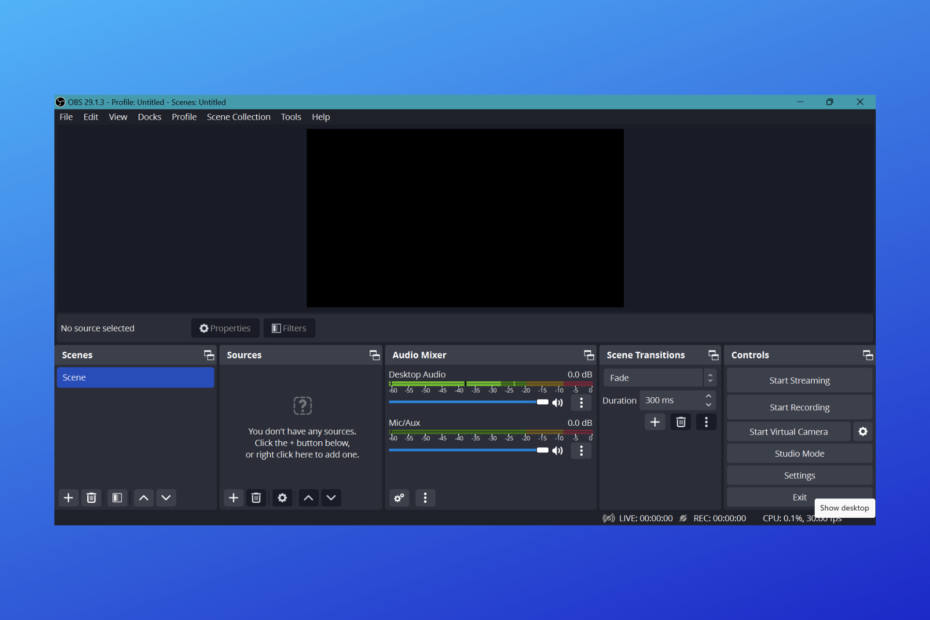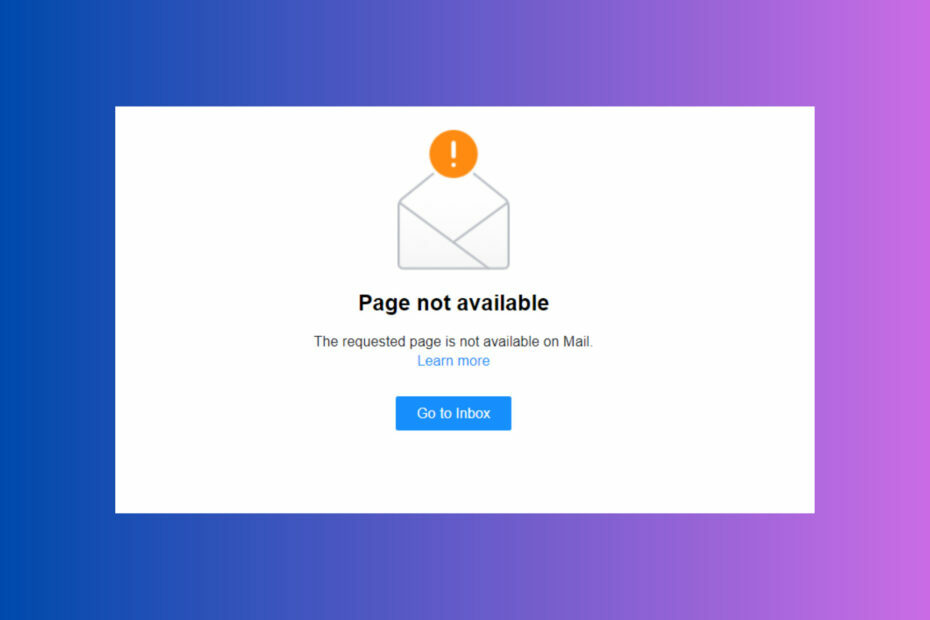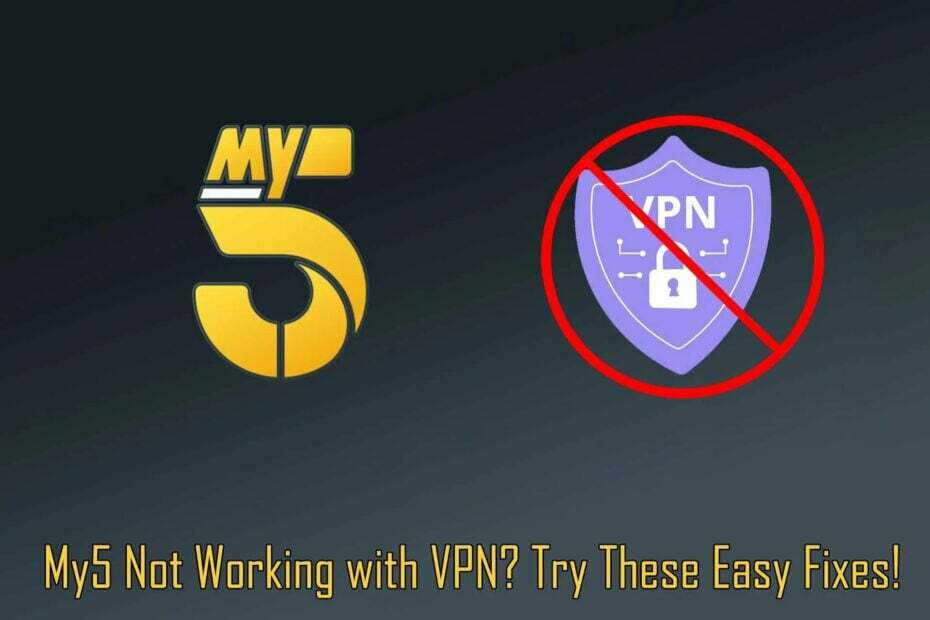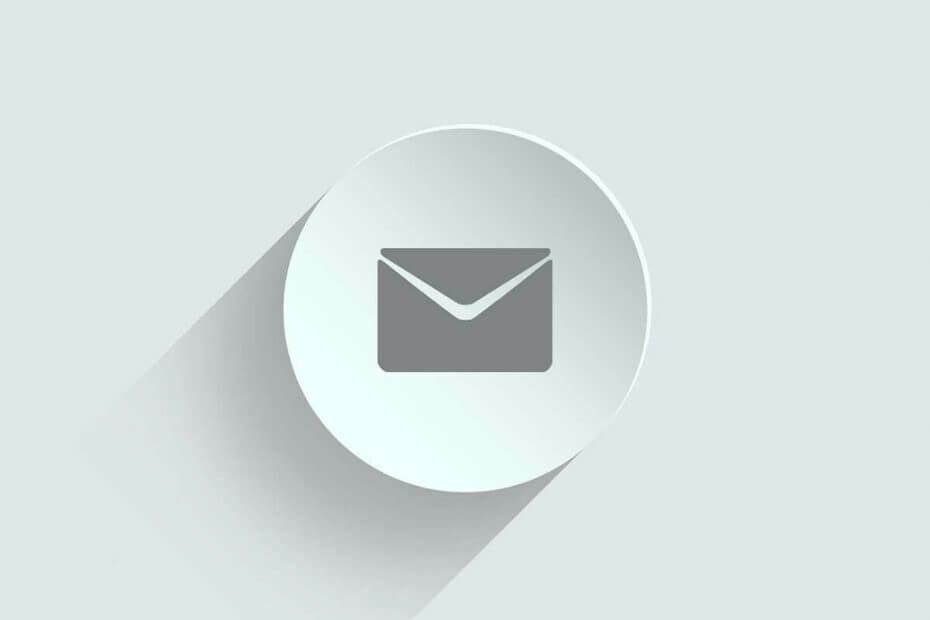
Ovaj softver će održavati i pokretati upravljačke programe, čime će se zaštititi od uobičajenih računalnih pogrešaka i kvara hardvera. Provjerite sve svoje upravljačke programe u 3 jednostavna koraka:
- Preuzmite DriverFix (ovjerena datoteka za preuzimanje).
- Klik Započni skeniranje pronaći sve problematične upravljačke programe.
- Klik Ažuriranje upravljačkih programa kako biste dobili nove verzije i izbjegli kvarove u sustavu.
- DriverFix je preuzeo 0 čitatelji ovog mjeseca.
Mail i Calendar jedna je od zadanih aplikacija unaprijed instalirana u sustavu Windows 10. Međutim, neki bi korisnici možda radije onemogućili pozadinsku aplikaciju Mail kako bi oslobodili resurse sustava ili isključili svoje obavijesti. Neki bi korisnici možda željeli potpuno ukloniti aplikaciju Mail, tako da se na bilo koji način ne može sukobiti s njihovim preferiranim softverom klijenta e-pošte, kao što je Outlook. Ovo su tri alternativne metode za onemogućavanje Aplikacija za poštu u sustavu Windows 10.
Kako korisnici mogu onemogućiti aplikaciju Mail?
1. Onemogući Obavijesti pošte
- Korisnici koji samo trebaju onemogućiti obavijesti Maila mogu to učiniti podešavanjem postavki obavijesti aplikacije. Prvo kliknite Mail na izborniku Start.
- Zatim kliknite Postavke gumb prikazan izravno ispod.
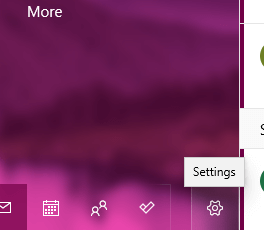
- Klik Obavijesti da biste otvorili postavke na snimci izravno ispod.
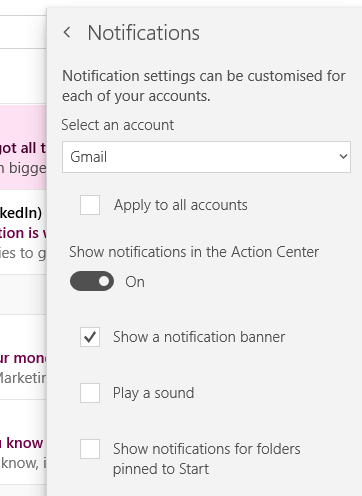
- Odaberite Prijavite se na sve račune opcija.
- Zatim isključite Prikažite obavijesti u Akcijskom centru postavljanje.
2. Isključite aplikaciju Mail Background
- Korisnici mogu onemogućiti poštu koja se pokreće kao pozadinsku aplikaciju putem Postavki. Da biste to učinili, pritisnite Windows tipku + S prečac.
- U okvir za pretraživanje unesite ključnu riječ "pozadinska aplikacija".
- Kliknite Pozadinske aplikacije da biste otvorili prozor Postavke kao na snimci izravno ispod.
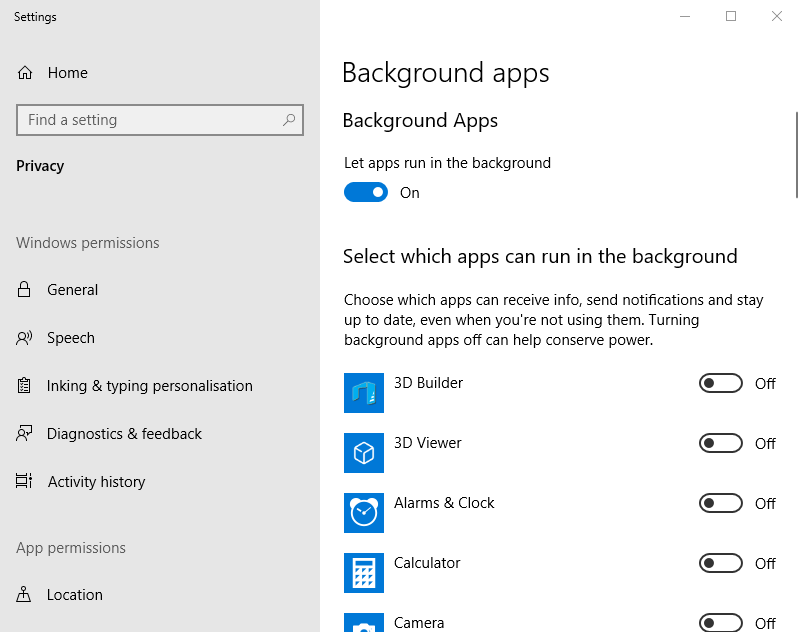
- Zatim isključite Pošta i kalendar postavka aplikacije.
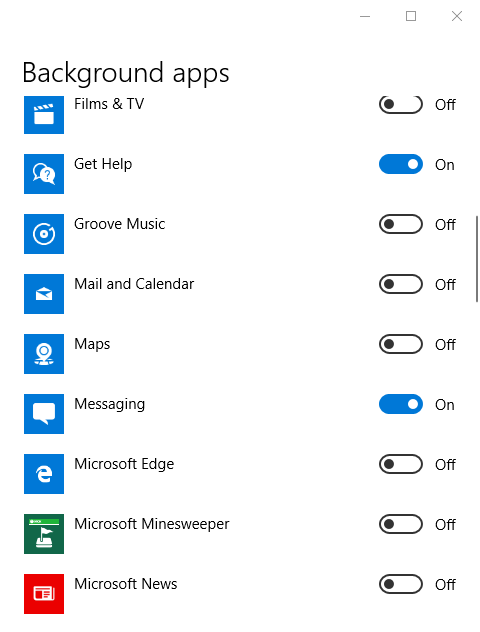
3. Deinstalirajte poštu
- Korisnici kojima ne treba Mail mogu potpuno deinstalirati aplikaciju da bi je onemogućili. Da biste to učinili, kliknite Upišite ovdje za pretraživanje gumb na programskoj traci.
- Unesite „apps“ kao ključnu riječ za pretraživanje.
- Kliknite Aplikacije i značajke da biste otvorili prozor prikazan izravno u nastavku.
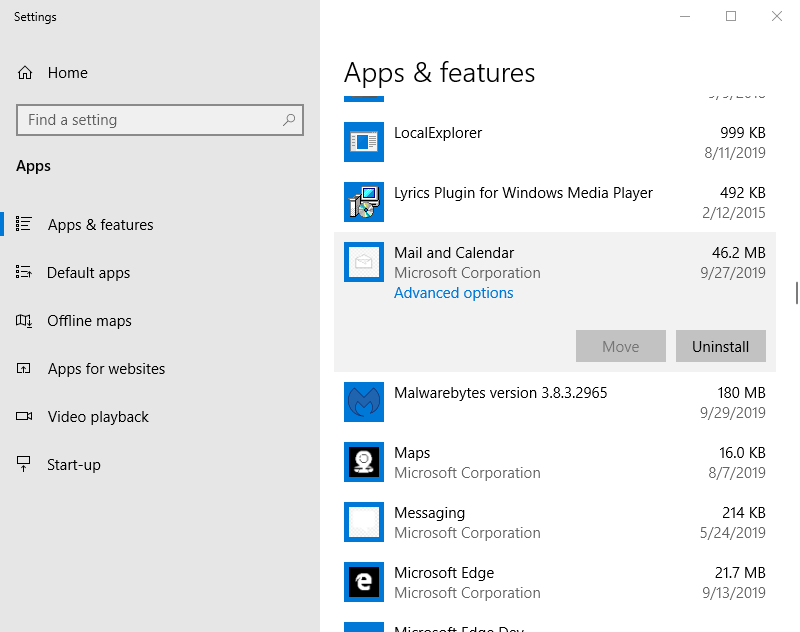
- Odaberite aplikaciju Pošta i kalendar.
- pritisni Deinstaliraj dugme.
- U starijim verzijama verzije verzije Windows 10 neki će korisnici možda trebati ukloniti poštu i kalendar pomoću PowerShella. U okvir za pretraživanje sustava Windows 10 unesite ‘PowerShell’.
- Desnom tipkom miša kliknite PowerShell i odaberite Pokreni kao administrator opcija.
- Zatim unesite "Get-AppxPackage Microsoft.windowscommunicationsapps | Remove-AppxPackage ’u Prozor PowerShell.
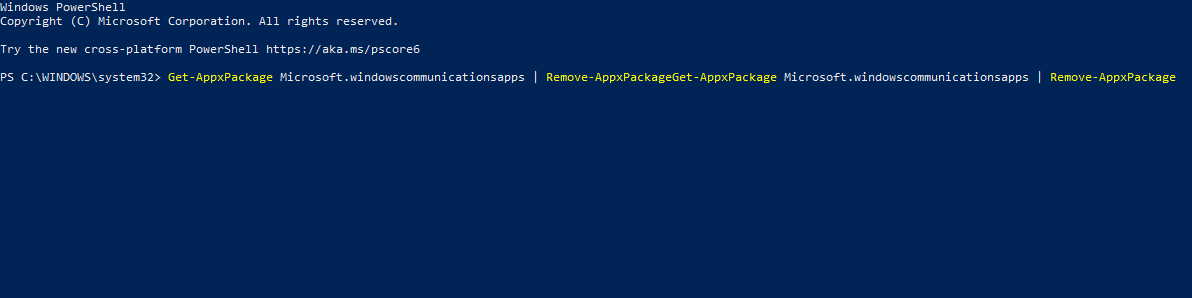
- Pritisnite tipku Enter.
Dakle, na taj način korisnici mogu onemogućiti poštu. Korisnici koji trebaju koristiti tu aplikaciju mogu onemogućiti aplikaciju Mail background i isključiti njezine obavijesti. Oni koji koriste Outlook mogu deinstalirati poštu kako bi potpuno onemogućili aplikaciju i osigurali da nema klijent e-pošte sukobi.
POVEZANI ČLANCI ZA PROVJERU:
- Kako deinstalirati i ponovo instalirati zadane aplikacije za Windows 10
- Kako onemogućiti zadani potpis aplikacije Mail za Windows 10
- Kako dodati Gmail račun u Microsoftovu aplikaciju Pošta i kalendar